ユーザーインターフェースが使えないので、IPアドレスの設定はFreeNASマシン本体から行います。
「Console setup」の 1)「Configure Network Interfaces」を選択します。
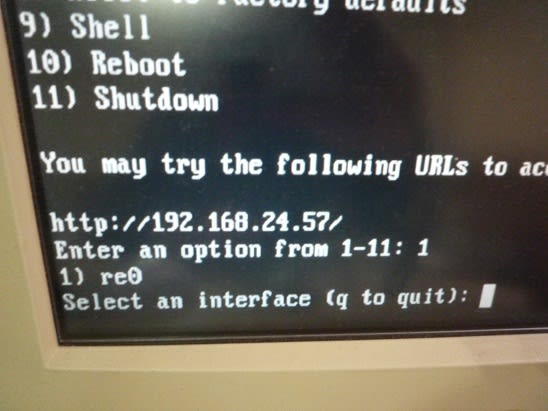
以下の画面のように、1、n、y を入力していきます。 interface name の行は空欄でOKでした。
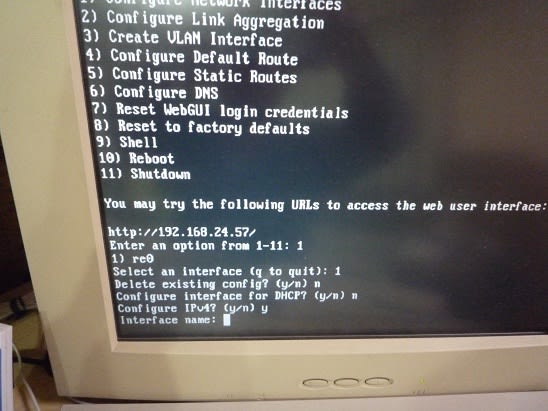
次に、Ipv4 Address に固定したい IPアドレスを入力します。ここでは、初期に設定され、ユーザーインターフェースが使えていたときのアドレスを入力します。
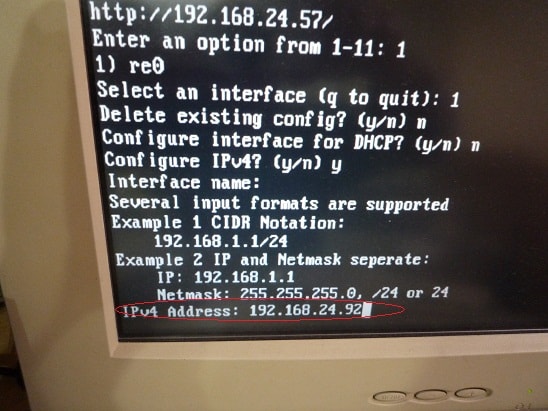
Ipv4 Netmask には 255.255.255.0 を入力。
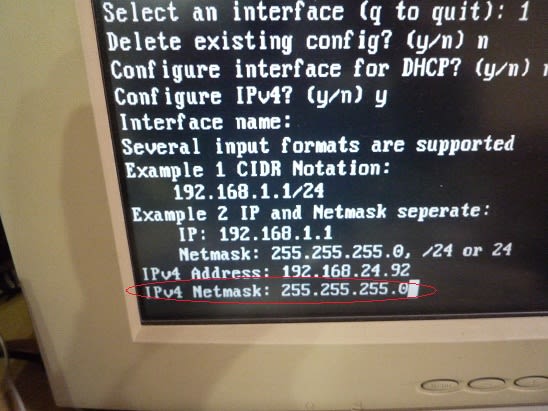
Configure Ipv6? については、n を入力。

これで設定完了、以下のように http://192.168.24.92/ に変わっており、IPアドレスの固定に一応成功した、と思えます。
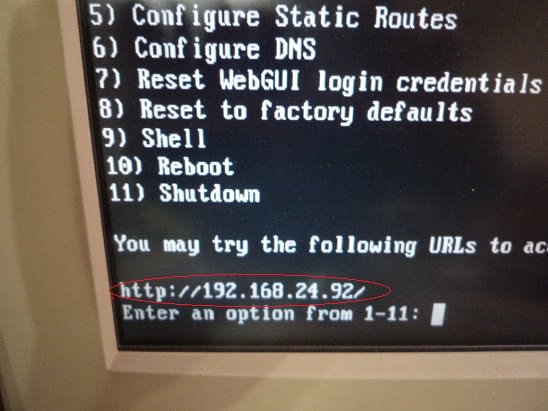
この後、ユーザーインターフェースを起動したら、上手く起動できました。
「Console setup」の 1)「Configure Network Interfaces」を選択します。
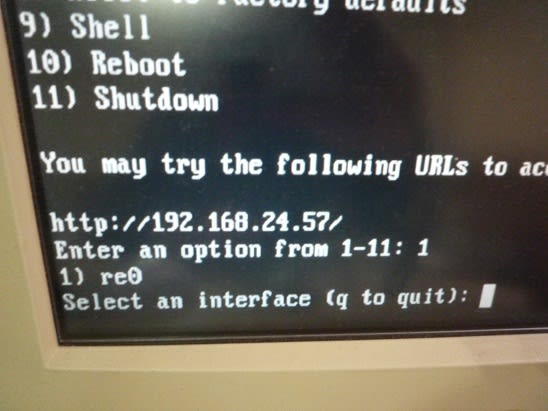
以下の画面のように、1、n、y を入力していきます。 interface name の行は空欄でOKでした。
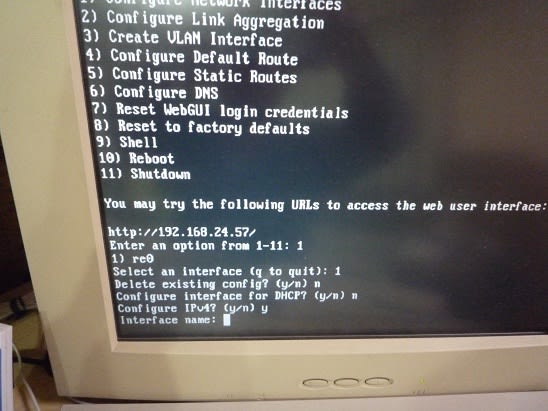
次に、Ipv4 Address に固定したい IPアドレスを入力します。ここでは、初期に設定され、ユーザーインターフェースが使えていたときのアドレスを入力します。
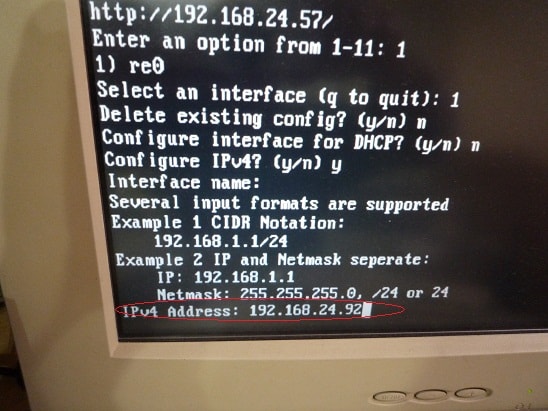
Ipv4 Netmask には 255.255.255.0 を入力。
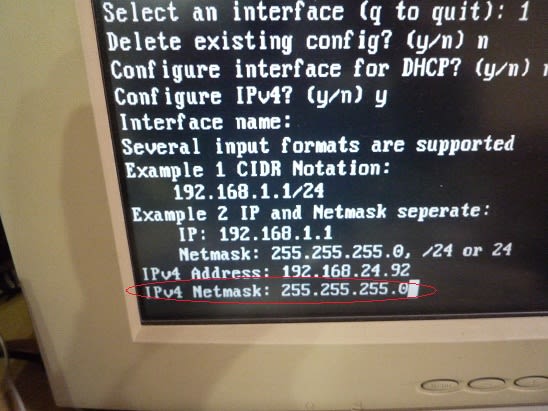
Configure Ipv6? については、n を入力。

これで設定完了、以下のように http://192.168.24.92/ に変わっており、IPアドレスの固定に一応成功した、と思えます。
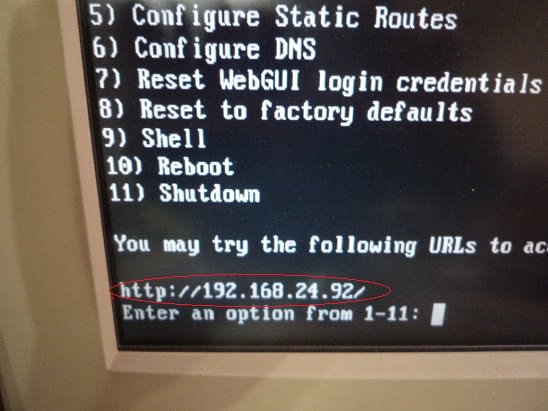
この後、ユーザーインターフェースを起動したら、上手く起動できました。




























※コメント投稿者のブログIDはブログ作成者のみに通知されます